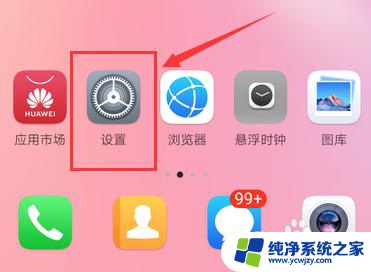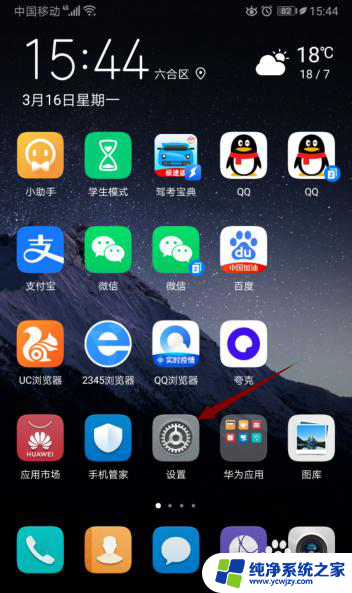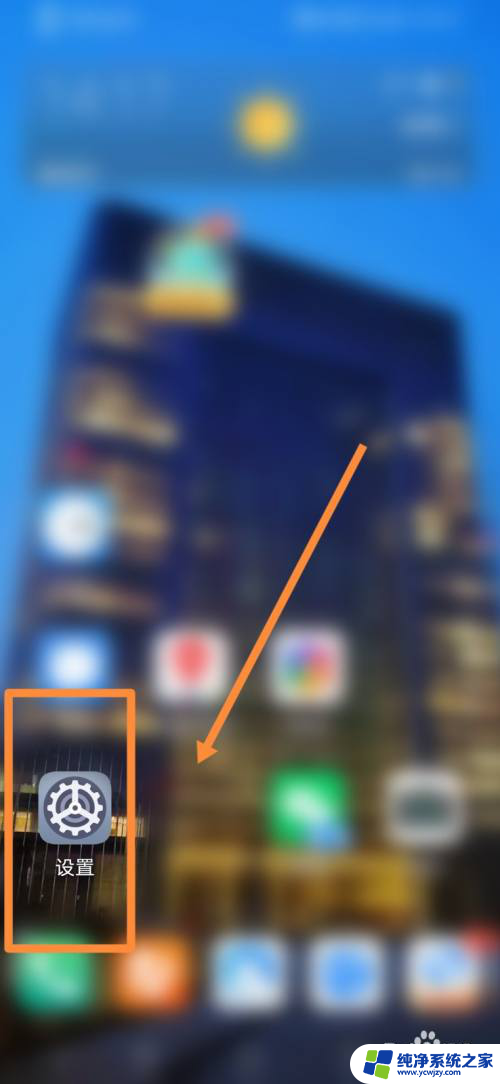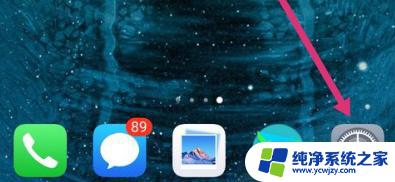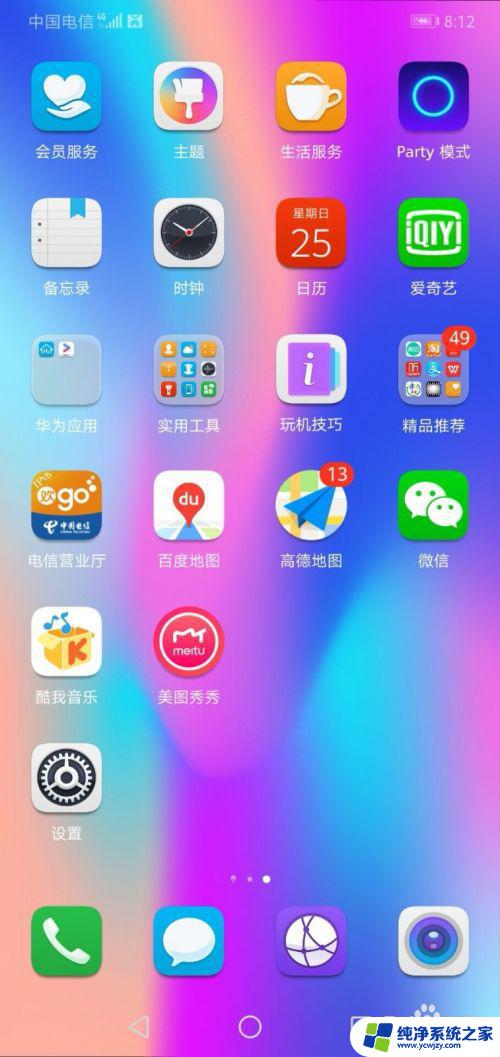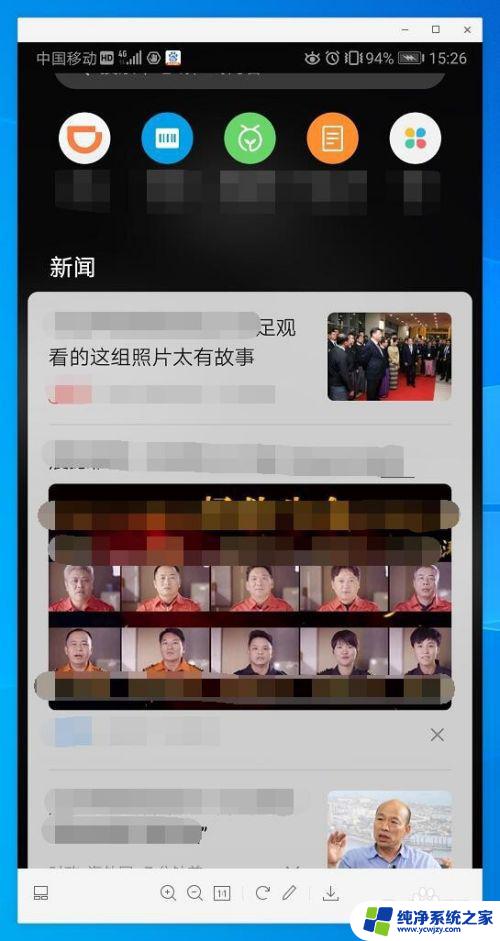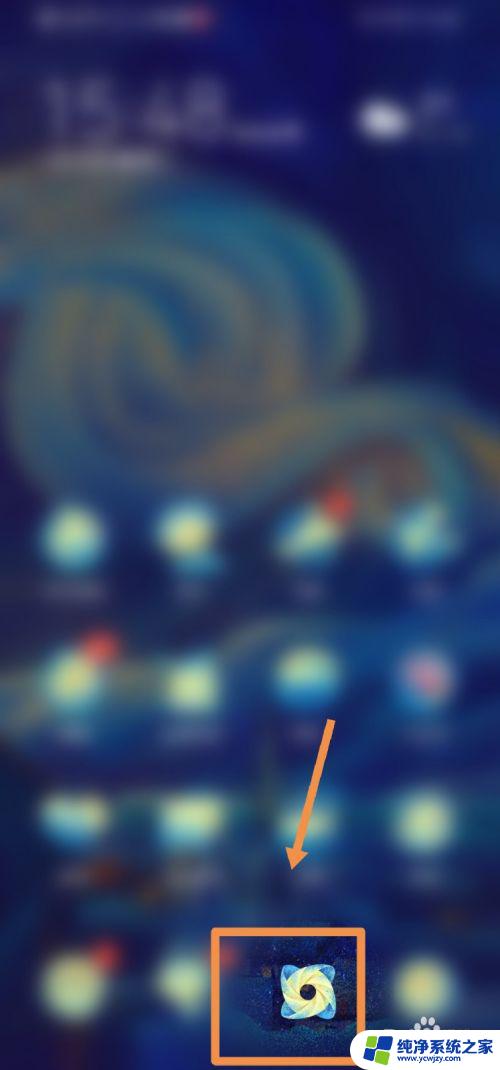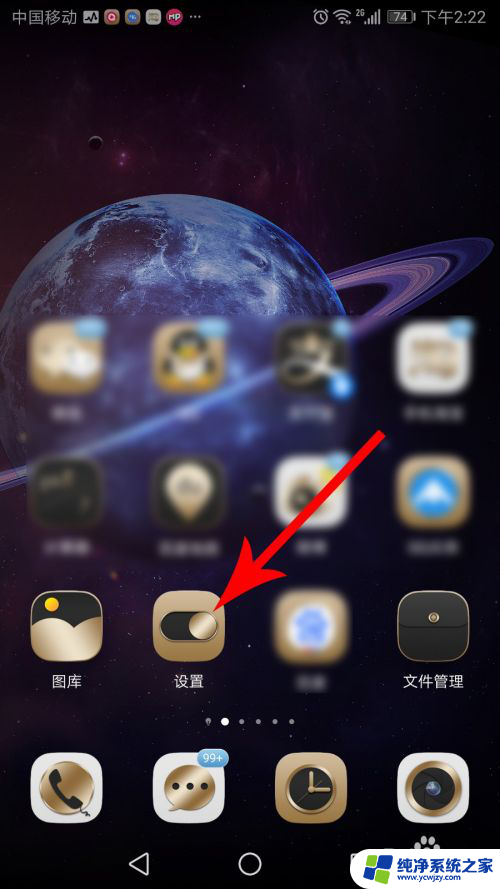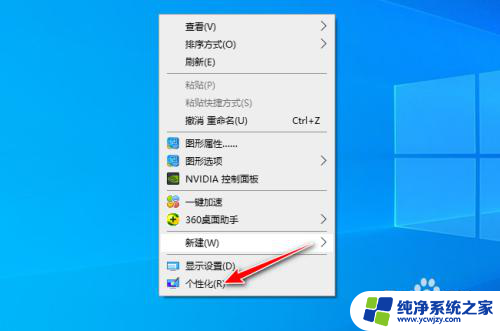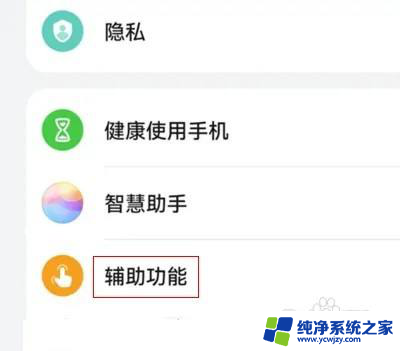华为休眠设置怎么关闭 华为手机如何关闭休眠功能
更新时间:2023-11-28 13:55:03作者:yang
华为休眠设置怎么关闭,华为手机作为一款热门的智能手机品牌,其强大的性能和丰富的功能备受用户青睐,有些用户可能对华为手机的休眠设置感到困惑,不知道如何关闭它。休眠功能是指手机在一段时间内处于非活动状态,以节省电池消耗。虽然休眠功能可以延长手机的待机时间,但有时候我们可能需要手机保持常亮,以便随时接收消息和通知。了解如何关闭华为手机的休眠设置变得十分重要。接下来我们将详细介绍华为手机如何关闭休眠功能,从而满足不同用户的需求。
方法如下:
1.首先,在华为手机桌面点击“设置”。
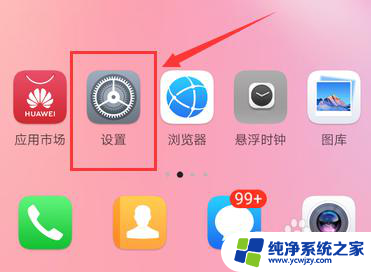
2.设置界面,点击列表中“显示”。
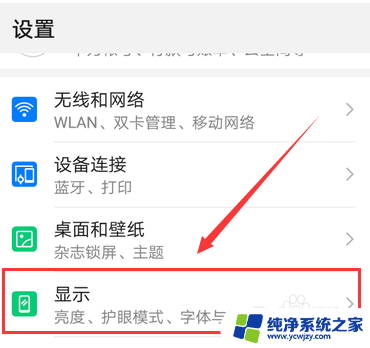
3.显示界面,如果开启省电模式。则无法设定休眠时间。

4.返回设置界面,点击列表中“电池”。
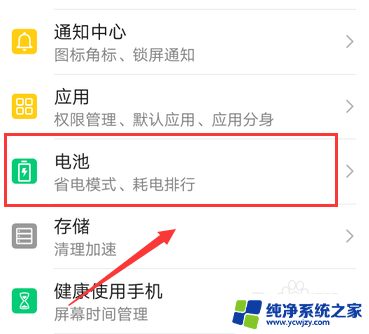
5.电池界面,将“省电模式”滑动按钮向左滑动关闭。
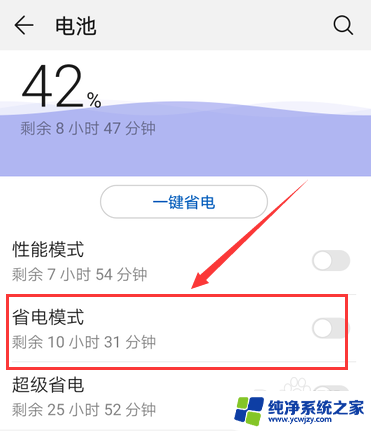
6.返回显示界面,点击列表中“休眠”。
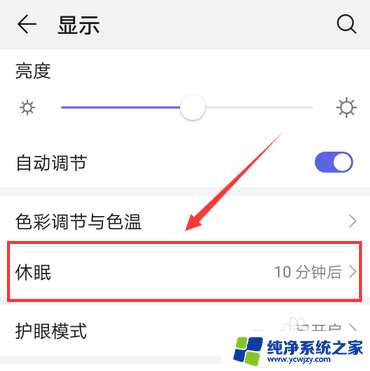
7.休眠时间设置,选择点击列表中“永不”。则关闭休眠时间。
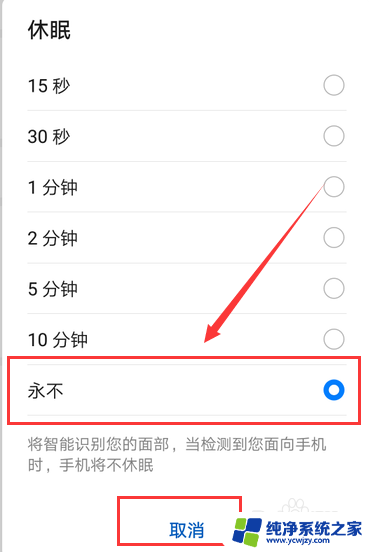
以上就是如何关闭华为休眠设置的全部内容,如果您遇到相同的问题,可以参考本文中介绍的步骤进行修复。希望对大家有所帮助��